واحدة من أفضل ميزات تطبيقات جداول البيانات مثل Numbers هي دوالها وصيغها المدمجة. تتيح لك هذه الأدوات الصغيرة المفيدة العمل بأرقامك وبياناتك بسهولة أكبر. يمكنك جمع بيانات عمود كامل ، والحصول على أكبر عدد في صف واحد ، ومتوسط مجموعة من الخلايا ، وأكثر من ذلك ، دون إجراء الحسابات بنفسك.
في حين أن هناك العديد من الصيغ المضمنة ، يتم استخدام حفنة منها في معظم الأحيان. لذلك ، فإن Apple تجعل من السهل الوصول إليها في تطبيق Numbers. وهي تشمل المتوسط، المجموع ، الحد الأدنى ، الحد الأقصى ، العدد ، والمنتج.
بحيث يمكنك وضع الآلة الحاسبة تلقائيًا والتوقف عن قضاء ساعات في عمل الأشياء يدويًا. حيث إن التطبيق يوفر بعض الأدوات المدمجة لمساعدتك في التعامل مع بياناتك بشكل أفضل.

يوضح لك هذا البرنامج التعليمي كيفية التعامل مع هذه الدوال والصيغ الشائعة في Numbers على Mac.
استخدام محرر الصيغة
قبل القفز إلى إدراج الصيغ والدوال في Numbers ، من المهم أن تتعرف على محرر الصيغة.
للقيام بذلك بسهولة ، انقر فوق خلية حيث تريد إضافة صيغة أو دالة واكتب علامة المساواة. هذا هو كل ما يتطلبه الأمر لفتح المحرر. يمكنك أيضًا النقر فوق إدراج -> صيغة جديدة من شريط الأدوات الذي سيفتح أيضًا مستعرض الدوال (الذي سنناقشه لاحقًا).
يمكنك تحريك محرر الصيغة عن طريق سحب الجانب الأيسر وتغيير حجمه عن طريق السحب من أحد الحواف بالسهم على الوجهين.
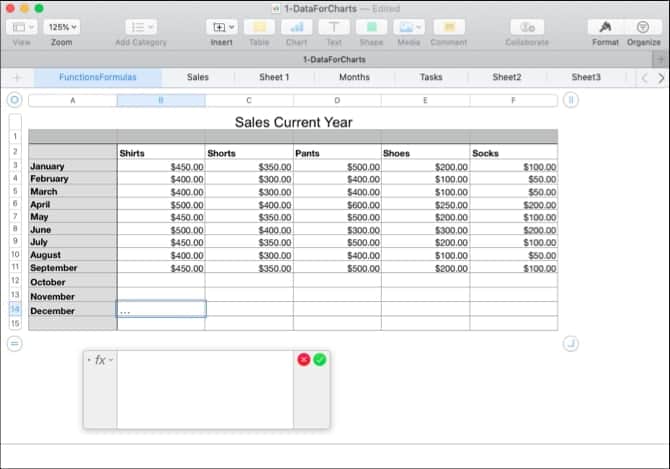
يمكنك النقر فوق خلية أو السحب عبر مجموعة من الخلايا التي تريدها في صيغتك وستظهر في المحرر. يمكنك أيضًا استخدام عوامل حسابية لإضافة وطرح وضرب وتقسيم البيانات. وبالطبع ، يمكنك كتابة الأرقام مع أو بدون أرقام عشرية.
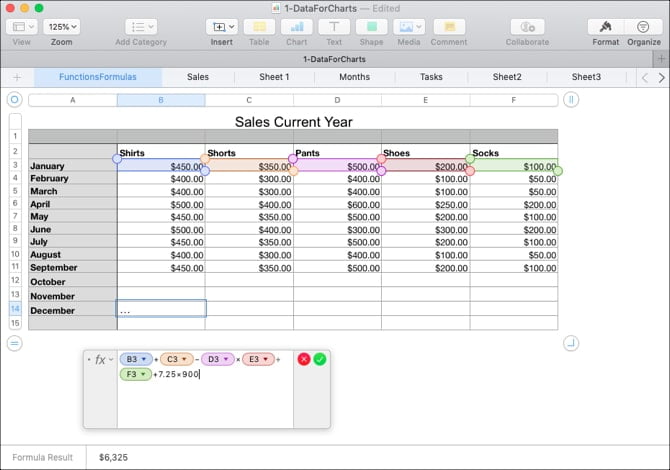
سوف تنقر فوق علامة الاختيار باللون الأخضر عند الانتهاء من استخدام المحرر وتريد تطبيق الصيغة الخاصة بك. وإذا غيرت رأيك ، فانقر فوق X باللون الأحمر لإغلاقه دون حفظ أي تغييرات.
الصيغ السريعة والسهلة
بشكل مريح ، يقدم Numbers بعض الصيغ الأساسية لتتمكن من استخدامها دون الحاجة إلى إدخالها يدويًا.
حدد خلية حيث تريد استخدام صيغة. انقر فوق الزر “إدراج” في شريط الأدوات واختر من sum أو average أو minimum أو maximum أو count أو product.
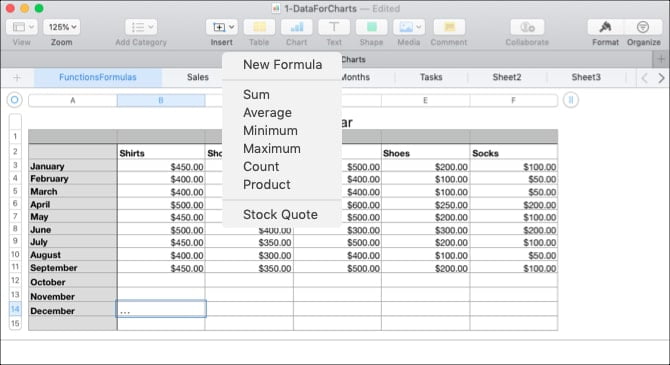
سيضع Numbers تخمينًا جيدًا استنادًا إلى البيانات الموجودة في الورقة للخلايا التي ستستخدمها ويحددها لك. وغالبًا ما تكون الأرقام صحيحة ، لكن ليس دائمًا. إذا كانت الخلايا التي تم تحديدها صحيحة ، فاضغط على مفتاح Return لتطبيق الصيغة.
إذا لم تكن الخلايا التي تم تحديدها هي الخلايا التي تريد استخدامها ، فانقر فوق الخلية التي تحتوي على الصيغة وسيتم فتح محرر الصيغة. ثم ، حدد الخلايا الصحيحة لعرضها في المحرر. لإنهاء الصيغة ، انقر فوق علامة الاختيار لتطبيقها.
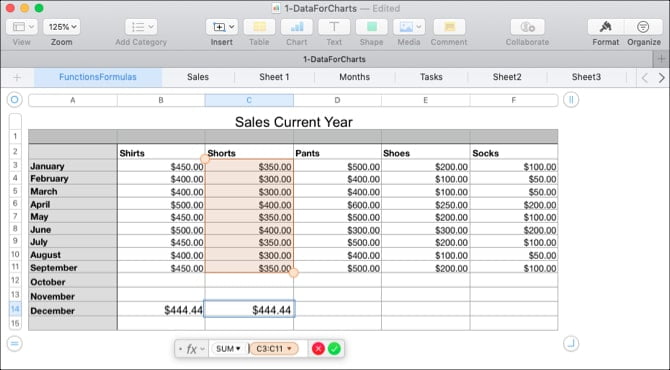
المزيد من الصيغ والوظائف المفيدة
إذا كانت الصيغ أو الداول الأساسية التي ذكرناها حتى الآن ليست كافية لما تريد القيام به ، فلدينا بعض الطرق المفيدة الأخرى للتعامل مع بياناتك.
مقارنة القيم
يمكنك استخدام عوامل المقارنة لمعرفة ما إذا كانت القيم في الخلايا متساوية أم أكبر من أم لا. سيتم عرض نتائج الصيغة كـ True أو False. يعد هذا مفيدًا إذا كنت تريد مقارنة المبيعات أو الدخل أو المصروفات على مدار أشهر أو سنوات مع البيانات المتوقعة.
على سبيل المثال ، نريد معرفة ما إذا كانت مبيعاتنا اعتبارًا من يناير من هذا العام أكبر من أو تساوي العام السابق.
- حدد الخلية حيث تريد عرض الصيغة وافتح محرر الصيغة.
- انقر فوق الخلية الأولى للصيغة.
- اكتب عامل المقارنة. لأكثر من أو يساوي ، أدخل <=.
- انقر فوق الخلية الثانية للصيغة.
- انقر فوق علامة الاختيار أو اضغط على مفتاح العودة.

يمكنك أن ترى في مثالنا أن مبيعاتنا لشهر يناير الحالي هي في الواقع أكبر من أو تساوي العام الماضي وكانت النتيجة “صواب” في خلية الصيغة.
تقسيم النص
يمكنك تقسيم سلاسل النص إذا كان لديك معلومات أكثر مما تحتاج أو تريد سحب بيانات محددة باستخدام الدالتين Right و Left. يعد هذا مفيدًا لاستخراج رموز المناطق من أرقام الهواتف أو الولايات من المدن أو الرموز البريدية من سلاسل العناوين.
في هذا المثال ، لدينا جدول بيانات حيث تحتوي البيانات على كلٍّ من المدينة والحروف المختصرة من الولاية للعميل ، كما هو الحال في Chicago, IL. نريد سحب إختصار الإسم لكل شخص في حقل منفصل.
- حدد الخلية حيث تريد عرض الصيغة وافتح محرر الصيغة.
- افتح متصفح الدوال بالنقر فوق الزر “تنسيق” في الجزء العلوي الأيمن.
- ابحث عن “Right” ، حددها في القائمة ، وانقر فوق “إدراج دالة”.
- في محرر الصيغة ، انقر فوق “source-string” ، ثم انقر فوق الخلية التي تحتوي على البيانات.
- إلى اليمين في المحرر ، انقر فوق “string-length” واكتب الرقم 2.
- انقر فوق علامة الاختيار لتطبيق الصيغة.
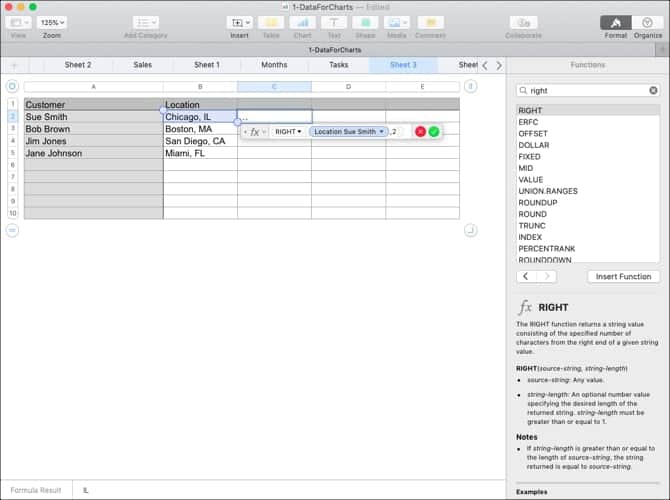
ما تفعله هذه الصيغة هو سحب حرفين (الخطوة 5) من الجانب الأيمن من السلسلة (الخطوة 3). من خلال تطبيق هذه الصيغة على العمود الخاص بنا ، يمكننا الآن رؤية اختصار الولاية لكل عميل.
إزالة المسافات الإضافية
إذا كانت البيانات الموجودة في جدول البيانات الخاص بك تأتي من قاعدة بيانات ، فقد لا يتم تنسيقها دائمًا بالطريقة التي تحتاجها إليها. باستخدام مثال جدول بيانات العميل أعلاه ، يمكنك الحصول على الأسماء الأولى والأخيرة للعميل مع وجود مسافات كثيرة للغاية بينهما. هذا يمكن أن يسبب مشاكل لرسائل البريد الإلكتروني الآلية أو حتى دمج المراسلات باستخدام هذه الأسماء.
باستخدام دالة Trim في Numbers ، يمكننا إزالة تلك المساحات الإضافية تلقائيًا بضربة واحدة.
- حدد الخلية حيث تريد الصيغة وافتح كل من محرر الصيغة ومتصفح الدوال.
- ابحث عن “Trim” ، حددها في القائمة ، وانقر فوق Insert Function.
- في محرر الصيغة ، انقر فوق “source-string” ، ثم انقر فوق الخلية التي تحتوي على البيانات.
- انقر فوق علامة الاختيار لتطبيق الصيغة.
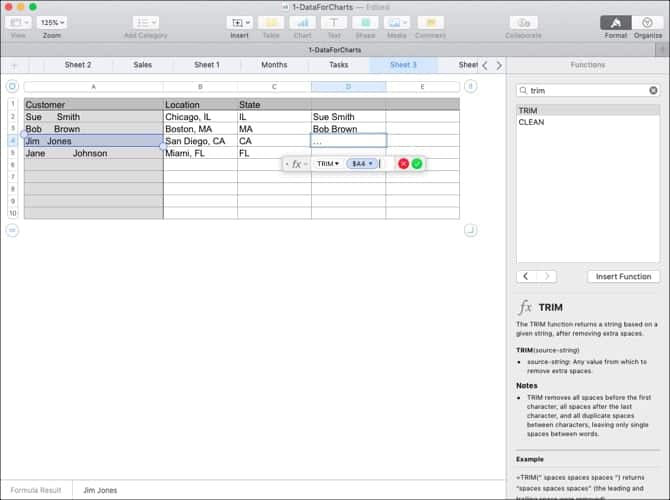
الآن لدينا قائمة لطيفة ونظيفة من أسماء عملائنا دون مساحات إضافية لتفادي الفوضى مع برامجنا الأخرى.
تسلسل البيانات
ربما وضعك هو عكس ما ورد أعلاه. قد يكون لديك بيانات في خليتين مختلفتين تريد الجمع بينهما في واحدة. يمكنك القيام بذلك باستخدام كل من Numbers والنصوص باستخدام دالة Concatenate.
دعنا نقول أن البيانات التي تلقيناها تقسم الأسماء الأولى والأخيرة للعميل إلى خليتين مختلفتين. يحتاج برنامج البريد الإلكتروني الخاص بنا إلى أن تكون هذه الأسماء معًا.
- حدد الخلية حيث تريد الصيغة وافتح كل من محرر الصيغة ومتصفح الدوال.
- ابحث عن “Concatenate” ، وحددها في القائمة ، وانقر فوق “إدراج دالة”.
- انقر فوق “string” ، ثم انقر فوق الخلية التي تحمل الاسم الأول وأدخل فاصلة.
- أضف علامات اقتباس البداية والنهاية بمسافة في الوسط (“”) وأدخل فاصلة.
- انقر فوق الخلية التي تحتوي على الاسم الأخير.
- انقر فوق علامة الاختيار لتطبيق الصيغة.
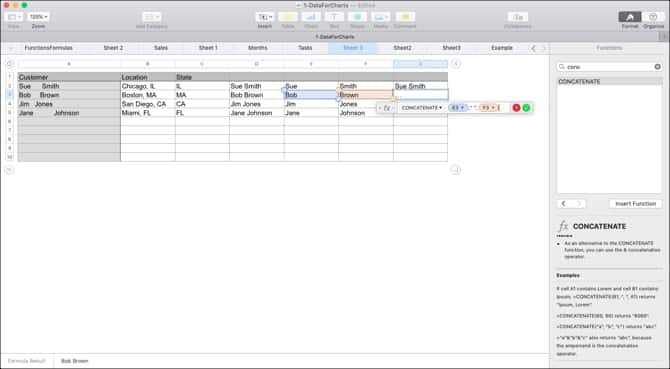
هناك نذهب! لدينا عمود يحتوي على الأسماء الأولى والأخيرة لعملائنا معًا بدلاً من نشرها في خلايا مختلفة.
تحويل إلى نص عادي
هناك دالة أخرى في Numbers يمكن أن تكون في متناول اليد ، خاصة عند الحصول على بيانات من مصادر مختلفة ، هي دالة Plaintext. قد يكون لديك نص وأرقام في جدول البيانات المنسق بنص. يمكن أن تتضمن المثيلات ارتباطات قابلة للنقر وأسماء غامقة أو مائلة أو مسطّرة.
باستخدام دالة Plaintext ، يمكنك تقسيم بياناتك إلى نص بسيط وسهل.
- حدد الخلية حيث تريد الصيغة وافتح كل من محرر الصيغة ومتصفح الدوال.
- ابحث عن “Plaintext” ، حددها في القائمة ، وانقر فوق “إدراج دالة”.
- انقر فوق “source-string” ، ثم انقر فوق الخلية التي تحتوي على البيانات.
- انقر فوق علامة الاختيار لتطبيق الصيغة.
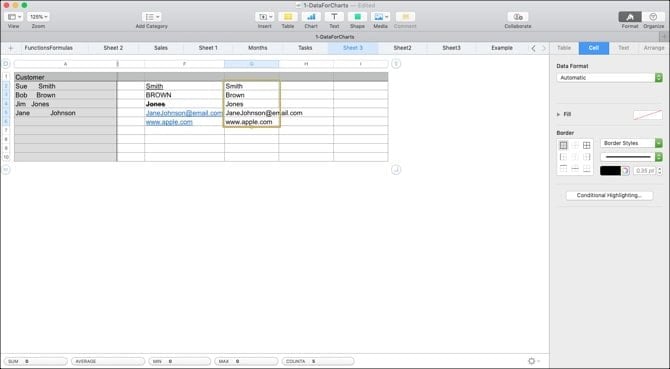
يجب أن تشاهد بياناتك بدون النص المنسق الغني أو HTML أو التنسيقات الأخرى.
نسخ الصيغ والدوال الخاصة بك
من خلال الأمثلة التي أظهرناها لك هنا ، من المرجح أنك تريد تطبيق الصيغة أو الدالة على أكثر من خلية واحدة. بحيث يمكنك السحب بسهولة لنسخ الصيغة الخاصة بك إلى الخلايا المجاورة في صفوف أو أعمدة ، اعتمادًا على كيفية وضع البيانات الخاصة بك.
حدد خلية مع الصيغة التي تريد نسخها. عندما ترى النقطة الصفراء على حدود الخلية ، انقر فوقها واسحب إلى الخلايا التي تريد نسخها إليها وتحريرها.
يجب أن لا تنسخ تلك الصيغة أو الدالة فقط إلى تلك الخلايا ولكن تنطبق فورًا على البيانات المقابلة.
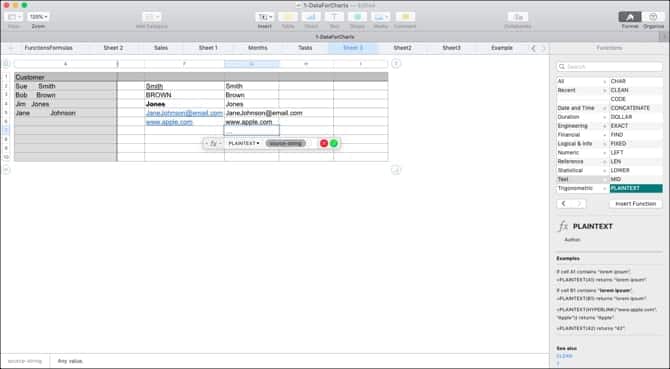
أسهل الطرق لتحليل البيانات بإستخدام Numbers
يمكن إجراء تحليل البيانات في جداول بيانات Numbers وتحليلها بسهولة أكبر من خلال الصيغ والدوال. للتعامل مع الأرقام والنصوص على حد سواء ، قم بتجربة هذه الصيغ واستكشف بعض الوظائف الأخرى المضمنة التي يقدمها Numbers. أنت لا تعرف أبدًا أي مساعدة يمكن أن يوفرها ما لم تختبره.
لمزيد من المساعدة في Numbers ، ألق نظرة على كيفية كيفية إضافة مربعات الاختيار ، التقييمات ، شريط التمرير والقوائم المنبثقة في Numbers.







